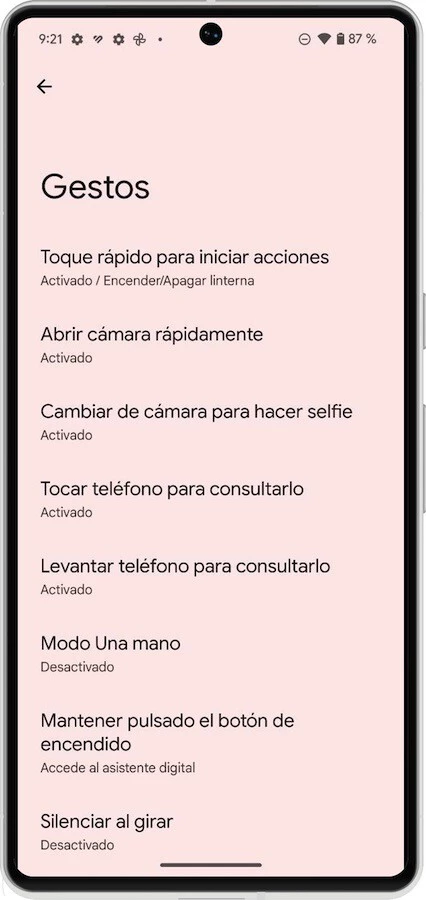Soy
terca
y
eso
significa
que
me
cuesta
acostumbrarme
a
los
cambios.
Me
pasó
cuando
el
iPhone
pasó
del
fiable
y
clásico
botón
Home
a
los
gestos
y
también
cuando
esos
tres
botones
de
la
parte
inferior
en
Android
se
modernizaron
a
los
gestos.
Disfrutar
de
más
pantalla
para
el
contenido
a
costa
de
memorizar
gestos
para
invocar
acciones.
Hoy
en
día
cualquier
persona
con
un
teléfono
Android
tiene
interiorizado
gestos
como
el
retroceso,
deslizar
hacia
abajo
para
llegar
a
los
ajustes
rápidos
y
notificaciones,
deslizar
hacia
arriba
para
volver
a
la
pantalla
de
inicio
o
deslizar
hacia
arriba
y
mantener
pulsado
para
ver
qué
aplicaciones
tenemos
abiertas.
Estos
son
los
gestos
básicos
en
Android,
pero
hay
muchos
más
en
función
del
fabricante
y
algunos
gestos
marcan
la
diferencia.
No
podría
vivir
sin
estos
gestos
de
mi
móvil
Android
Los
anteriores
son
el
sota,
caballo
y
rey
y
por
supuesto
que
me
los
he
aprendido,
pero
mi
recomendación
siempre
es
que
si
usas
la
navegación
por
gestos
dediques
un
par
de
minutos
a
ver
qué
puedes
hacer
y
si
te
resultan
útiles
porque
en
mi
caso,
hay
gestos
en
Android
que
han
supuesto
un
antes
y
un
después.
¿Dónde
puedes
ver
esto?
En
los
ajustes
de
tu
móvil,
en
la
sección
de ‘Sistema’
> ‘Gestos’.
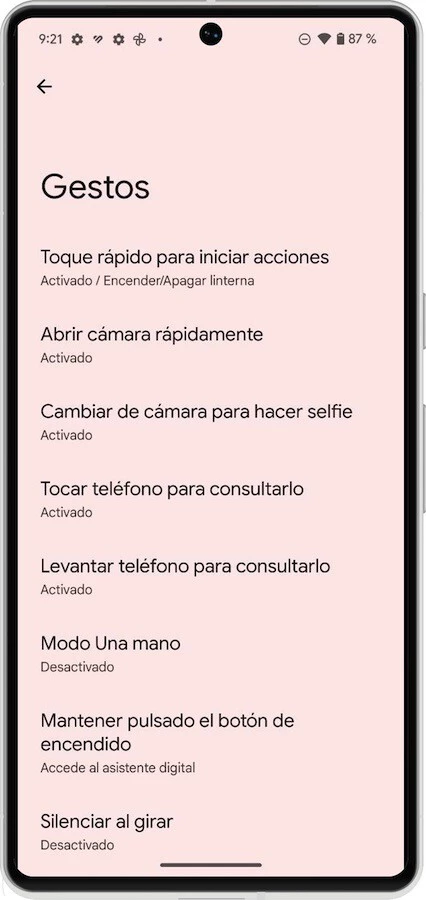
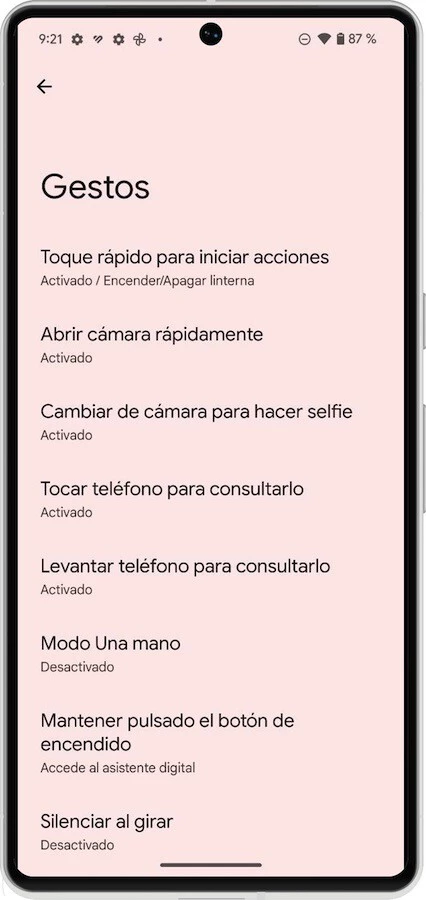
-
Silenciar
al
girar.
Tiendo
a
recibir
muchísimas
notificaciones
a
lo
largo
del
día,
lo
que
puede
resultarme
molesto
en
ciertas
ocasiones.
Pero
no
puedo
simplemente
olvidarme
porque
podría
perderme
mensajes
importantes
y
llamadas,
por
eso
tengo
activada
esta
opción
que
activa
el
modo
No
molestar
al
darle
la
vuelta
al
teléfono
y
ponerlo
boca
abajo. -
Deslizar
con
dos
dedos
de
arriba
a
abajo
para
tener
el
panel
de
ajustes
rápidos
al
completo.
Mencionaba
más
arriba
que
con
un
deslizamiento
desde
arriba
de
un
solo
dedo
llegamos
a
notificaciones
y
parte
del
panel
de
control,
algo
que
suele
usar
todo
el
mundo.
Sin
embargo,
haciendo
este
gesto
con
dos
dedos
lo
que
hacemos
es
desplegar
por
completo
el
menú
de
los
ajustes
rápidos. -
Capturas
de
pantalla
usando
dos
o
tres
dedos.
En
función
de
la
marca
basta
con
deslizar
dos
o
tres
dedos
sobre
la
pantalla
para
que
haga
un
pantallazo.
En
el
caso
de
los
Google
Pixel
otra
opción
es
la
de
tocar
dos
veces
la
parte
trasera
y
seleccionar
que
haga
captura
de
pantalla. -
Encender
la
linterna
con
dos
toques
en
la
trasera
o
agitando.
En
el
caso
de
los
Google
Pixel
por
ejemplo
esos
dos
toques
rápidos
en
la
parte
trasera
también
pueden
servirte
para
encender
la
linterna
y
para
mí
es
clave,
puesto
que
a
veces
necesito
luz
rápido
y
sin
preocuparme
por
mirar
a
la
pantalla.
Los
móviles
de
Motorola
cuentan
con
un
interesantísimo
gesto
de
agitar,
emulando
una
especie
de
golpe
de
kárate
al
aire. -
Zoom
en
Google
Maps
con
doble
toque
y
arrastre.
Cuando
utilizas
el
móvil
con
una
mano,
lo
de
dar
pellizcos
a
la
pantalla
para
hacer
zoom
no
es
una
opción.
Si
además
tenemos
en
cuenta
la
popularidad
de
Google
Maps,
tenemos
un
gesto
de
lo
más
práctico
para
el
día
a
día.
Solo
hay
que
hacer
un
doble
toque
pero
en
lugar
de
levantar
el
dedo
tras
el
segundo,
deslizamos
para
agrandar
o
empequeñecer
el
mapa.
No
obstante
y
como
advertía
al
principio,
en
función
de
la
marca
y
la
capa
que
tengas,
puedes
encontrarte
particularidades
y
sorpresas
tan
agradables
como
la
de
Motorola,
así
que
mejor
echar
un
ojo
a
fondo
a
esta
sección.
No
obstante,
también
hay
aplicaciones
para
crear
nuestros
propios
gestos.
Portada
|
Ricardo
Aguilar
Vía
| El
Español
En
Xataka
Android
|
Qué
navegación
es
mejor
en
Android:
la
configuración
de
tres
botones
vs
los
gestos,
comparativa
con
ventajas
y
desventajas